Sanal bir işletim sistemini çalıştırmak için ücretsiz ve güçlü bir araç arıyorsanız, VirtualBox by Oracle bir istisna değildir.
Oracle Virtualbox, bilgisayarınızda aynı anda birden fazla misafir işletim sistemini çalıştırmanıza yardımcı olan ücretsiz, açık kaynaklı ve çapraz platformdur. Oracle şirketi bu şaşırtıcı özelliği 2007 yılında geliştirdi.
macOS, Linux, Windows, Solaris ve OpenSolaris üzerine kurulabilir.
Neden Virtual Box'ı Ubuntu 20'de kullanmalı ve kurmalısınız?.04
- Bilgisayarınıza kurulumu ve kullanımı çok kolaydır.
- Sık sık güncellenir.
- Orada seni destekleyecek harika bir topluluk var.
- Yazılımda, aynı anda birden fazla işletim sistemini çalıştırmamıza izin veren çeşitli disk görüntü biçimleri mevcuttur.
- Özelleştirme için çeşitli seçenekler mevcuttur.
Bu makale, VirtualBox'ı Ubuntu'ya nasıl kuracağınız hakkında eksiksiz bilgi sağlayacaktır. 20.04.
Önkoşullar:
Yazılımın yüklenmesinden önceki ön koşullar şunlardır:
VirtualBox'ı Ubuntu 20'ye kurmadan önce.04 işletim sisteminizde, sudo ayrıcalıklarına ve bir terminal penceresine sahip bir kullanıcı hesabınız olmalıdır.
Ubuntu Depolarından Kurulum Sanal Kutusu:
Ubuntu depolarından sanal kutu kurmak için aşağıda verilen komutu çalıştırmanız yeterlidir:
$ sudo apt virtualbox virtualbox-ext-pack yükleyin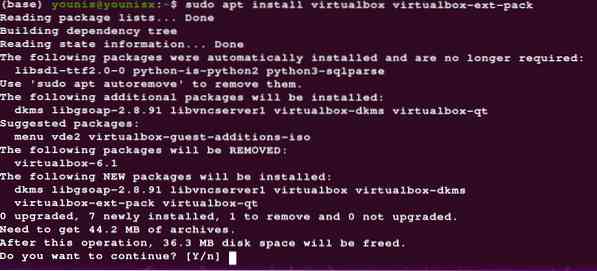
Oracle Repositories'den Kurulum Sanal Kutusu:
Öncelikle, Ubuntu'nun en son sürümünü yüklemelisiniz. Birçok kullanıcı yeni işlevler üzerinde çalışmak istiyor. Ne yazık ki, varsayılan depolar en son sürümden yoksundur. Bazı kullanıcılar en son güvenlik ve işlevselliği ister, ancak varsayılan depolar yazılımın en son sürümüne sahip değildir. Bu nedenle sadece test ortamında çalışmak zorundadırlar.
İlk adım: Destekleyici yazılımın kurulumu:
Ubuntu'daki VirtualBox, bilgisayarınızda çalışması için bir paket gerektiriyordu. VirtualBox'ı Ubuntu'da çalıştırmak için belirli bir paket kullanılır yazılım-özellikleri-ortak.
Terminal penceresine aşağıdaki anahtar kelimeleri girin:
$ sudo apt-get kurulum yazılımı-özellikleri-ortak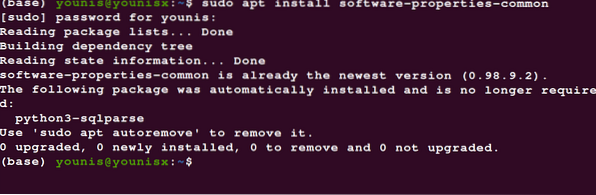
İkinci Adım: GPG Anahtarlarının Kurulumu:
GPG anahtarlarının yüklenmesi, VirtualBox Repository'yi doğrulamanıza ve onunla iletişim kurmanıza yardımcı olur.
GPG anahtarlarını indirmek ve yüklemek için kullanabileceğiniz komutlar şunlardır:
$ wget -q http://www.sanal kutu.org/download/oracle_vbox_2016.artan-O-| sudo apt-anahtar ekleme -

| sudo apt-anahtar ekleme -

Üçüncü Adım: VirtualBox Deposunun Ubuntu'ya Eklenmesi:
Ubuntu'ya VirtualBox Repository eklemek için aşağıdaki komutları girin:
$ echo "deb [arch=amd64] http://indir.sanal kutu.org/virtualbox/debian$(lsb_release -cs) katkı" | \ sudo tee -a /etc/apt/sources.liste.d/sanal kutu.liste

Dördüncü Adım: VirtualBox'ın en son sürümünün kurulumu:
Bu komutu kullanarak paket listesini güncelleyin:
$ sudo uygun güncelleme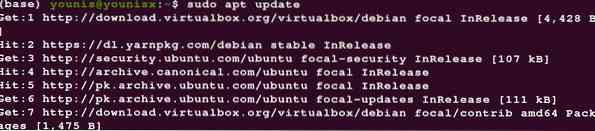
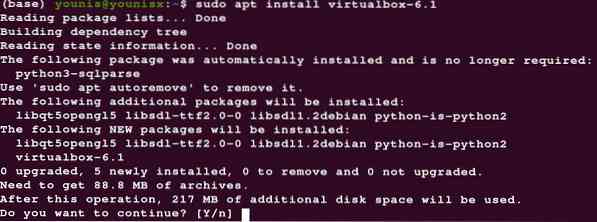
Beşinci adım: VirtualBox eklenti paketinin kurulumu:
Sanal makinelerinizin işlevselliğini artırmak istiyorsanız VirtualBox uzantı paketini de yükleyin. Uzak Masaüstü, şifreleme ve USB 2 gibi diğer araçlarla sizi kolaylaştıracak.0 ve 3.0
Uzantı paketini yüklemek için aşağıdaki komutu girin:
$ wget http://indir.sanal kutu.kuruluş/sanal kutu/6.1.12/Oracle_VM_VirtualBox_Extension_Pack-6.1.12.vbox-extpack

Son olarak, kurulumunuzu onaylayın ve işlemin tamamlanmasına izin verin.
Bilgisayarınızda yazılım nasıl başlatılır:
Bir terminal veya masaüstü uygulama araması kullanarak yazılımı bilgisayarınızda başlatabilirsiniz.
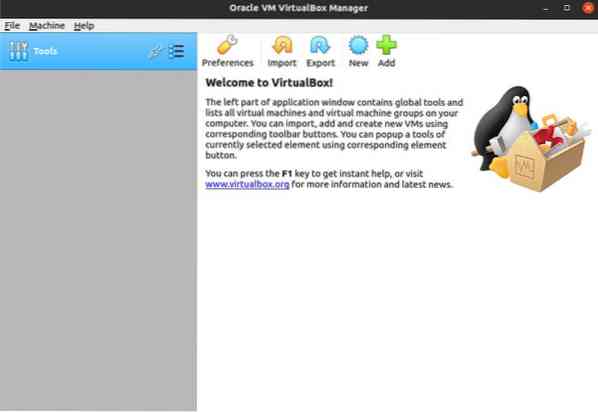
Sonuç:
Artık Ubuntu 20'ye VirtualBox yükleme prosedürünü izleyerek ilk Linux veya Windows Konuk Makinenizi oluşturabilirsiniz.04.
 Phenquestions
Phenquestions


